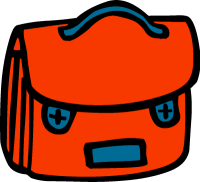"WYSIWYG" editory
Soubory vytvořené tímto typem editorů se zpravidla označují příponou .doc nebo .rtf.
Text lze v širokém rozsahu upravovat ohledně druhu písma, zarovnávání, tabulek, apod.
Do textu je možno vkládat další prvky, například obrázky.
Výhodou je, že při psaní okamžitě vidíme přibližnou podobu hotového, vytištěného souboru
(odtud je také název wysiwyg: what you see is what you get).
Nevýhodou je, že podoba zobrazeného a vytištěného textu je často jen přibližná, a že k vytvoření takového
textového souboru je často nutné správné programové vybavení. Ještě horší je, že toto vybavení je potřeba i
pro jeho přečtení. Nestačí jen stejná sada písmen, jako u prostých textových souborů.
TextEdit
TextEdit je jednoduchý freeware editor, který umožňuje psát a číst jednoduché soubory typu DOC a RTF.
Podporuje vkládání obrázků, ovšem neumí načíst a vytvořit tabulky.
Hodí se když nemáme k dispozici drahý Microsoft Word nebo pro psaní poznámek a textů u nichž
příliš nezáleží na dokonalém formátování.
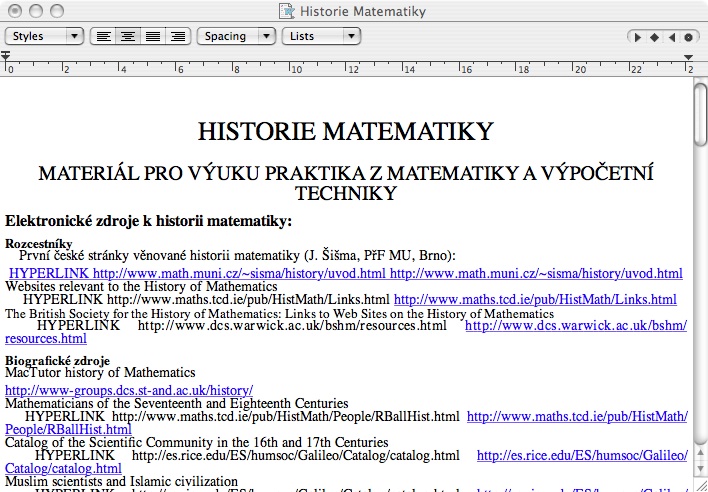
Microsoft Word
Tento program urazil začnou cestu, od velmi jednoduchých verzí 5 a 6 přes velmi nespolehlivý word 97,
všechny neblaze proslulé svou vzájemnou nekompatibilitou, až k celkem vyspělým verzím 2000 a 2003.
Výhodou je, že existuje i ve verzi pro MacOS X, a ta je kompatibilní s verzí pod Windows.
MS Word oplývá mnoha funkcemi, některé ovšem občas nefungují zcela podle představ uživatele.
Styly. Jedna z velmi užitečných funkcí, uživatel si může definovat styl formátování nadpisů,
což by mělo zaručit, že všechny nadpisy stejné úrovně budou vypadat stejně,
ale také umožní automatizovat sestavení obsahu.
Problematická je její funkčnost. Doporučuje se styly nadefinovat na začátku a pokud možno neměnit.
Word totiž sám často přiřadí nějakému odstavci nějaký styl, a tak není zaručeno,
že se případná změna použitého stylu projeví všude kde by to uživatel chtěl a očekával.
Dále často nastávají problémy se zachováním stylů při přechodu na jiný počítač.
Kontrola pravopisu. Jedna ze silných stránek Wordu, která zajišťuje, aby se po nadefinování jazyka
textu barevně se odlišovala (podtržení červenou vlnovkou) slova, která se nenachází v příslušném slovníku.
Tento slovník lze dále upravovat (přidávat slova). Navíc je možné kontrolovat v dokumentu více jazyků
(jazyk se přiřazuje vždy textu označenému do bloku).
Možnosti formátování jsou ve Wordu široké: dá se měnit písmo (font), jeho velikost, řez,
různé parametry odstavců, dá se volit číslování, výčty, ohraničení nebo stínování, definovat tabulátory, atd.
Automatické funkce. Tyto funkce jsou některé velmi užitečné (opravy zjevných překlepů při psaní),
ale opět některé velmi iritující (automatické formátování výčtů apod.) Je však na každém uživateli,
aby si ony iritující funkce sám vypnul v menu Nástroje ve volbě Vlastní.
Tabulky. Word skýtá také možnost vkládat a formátovat tabulky, data v nich třídit atd.
Export do HTML. Díky této funkci lze dokument uložit jako zdrojový kód jazyka HTML k prohlížení na internetu.
To je ovšem velmi náročný úkol: ve snaze o přesný převod se kód komplikuje a často obsahuje konstrukce,
které zobrazí jen Internet Explorer.
Navíc je potřeba, aby na počítači, který stránku zobrazuje byly nainstalovány všechny fonty použité
ve wordovském dokumentu.
Každopádně je to jedna z nejhorších cest jak napsat dobrou webovou stránku.
Vkládání objektů do Wordu. Psaní matematických vzorců
V tom je velká síla Wordu, dá se vkládat velké množství objektů, viz nabídky menu Vložit.
Pomocí této funkce se také vkládá obsah, křížové odkazy apod. (volba Odkaz, Rejstříky a seznamy v menu Vložit).
U těchto funkcí je problémem často nesprávná nebo žádná aktualizace polí.
Dále je dobrá možnost vkládání komentářů k textu.
Důležité je, že se dají vkládat matematické vzorce, rovnice a symboly, a to pomocí integrovaného programu
Microsoft Equation 3.0 nebo lepšího, ale drahého programu MathType.
Microsoft Equation 3.0 (Editor rovnic)
poskytuje jen grafickou nadstavbu pro vkládání různých symbolů, spustíme jej z menu Vložit volbou Objekt a vybráním
typu objektu Editor rovnic 3.0, resp. Microsoft Equation 3.0 v anglickém operačním systému.
Program postačuje pro základní úkony, ale pro seriozní práci je příliš neohrabaný.
MathType
poskytuje daleko více funkcí. Jednak je dostupný přímo přes ikony na panelu nástrojů:

Dále má mnohem lépe vyřešenu práci s velikostí symbolů, dají se zde vytvářet číslované rovnice a na čísla
rovnic se v textu odkazovat, poskytuje více symbolů a lépe pracuje s různými fonty, jinak ale vypadá jako
"zvětšený" editor rovnic.
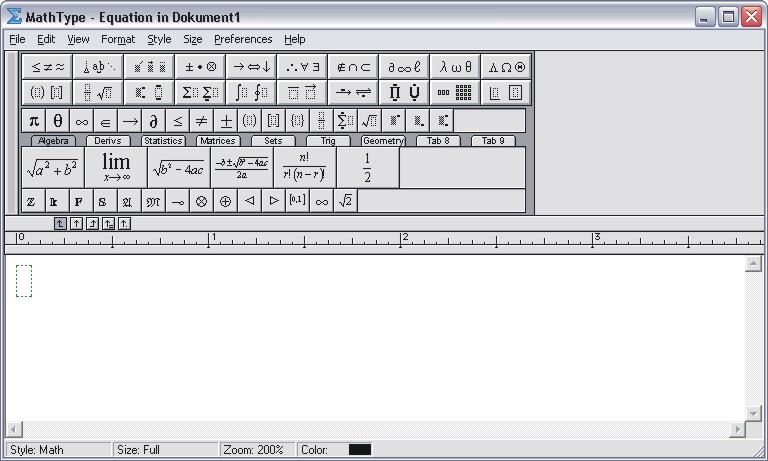
|

|

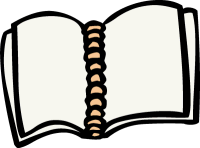

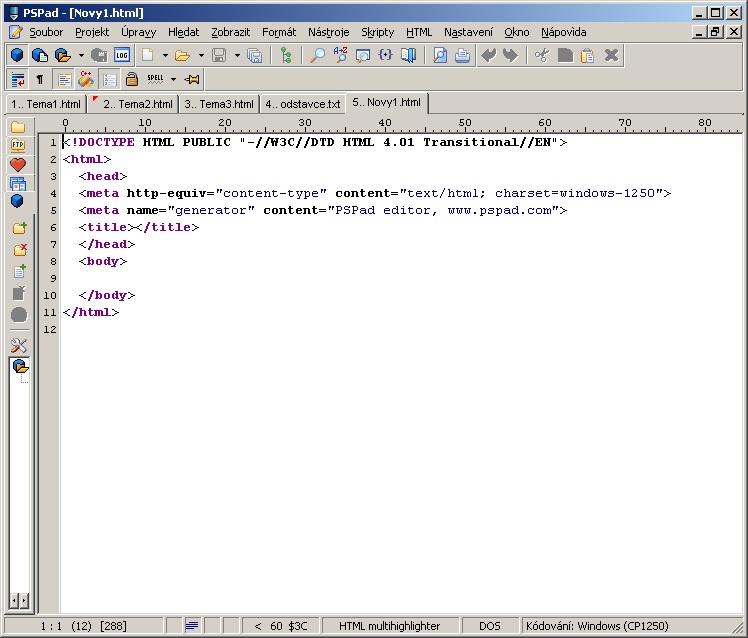
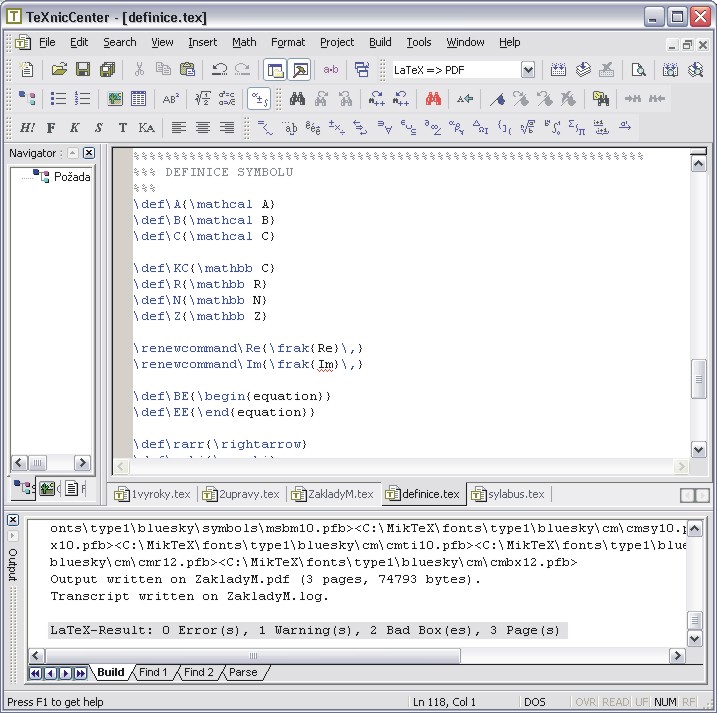
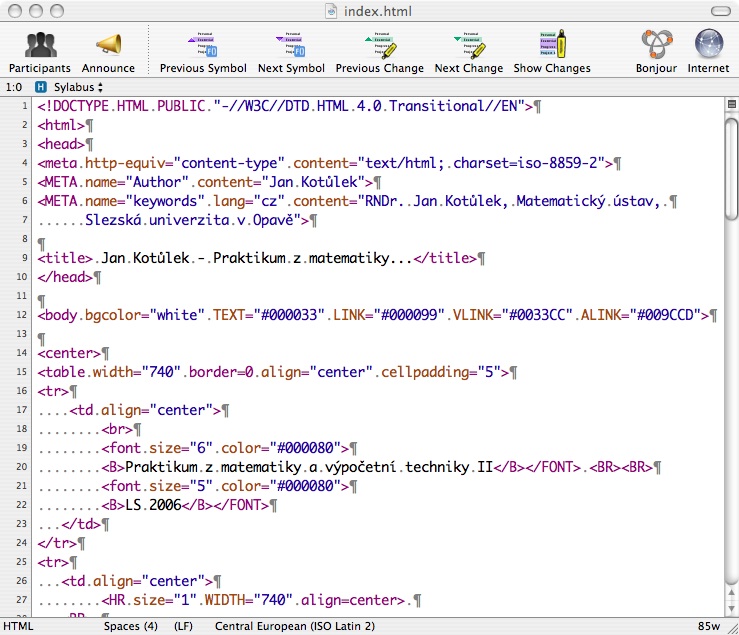
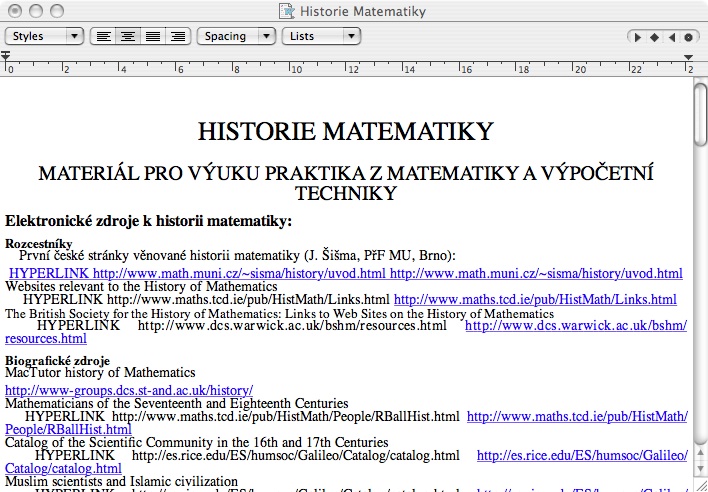

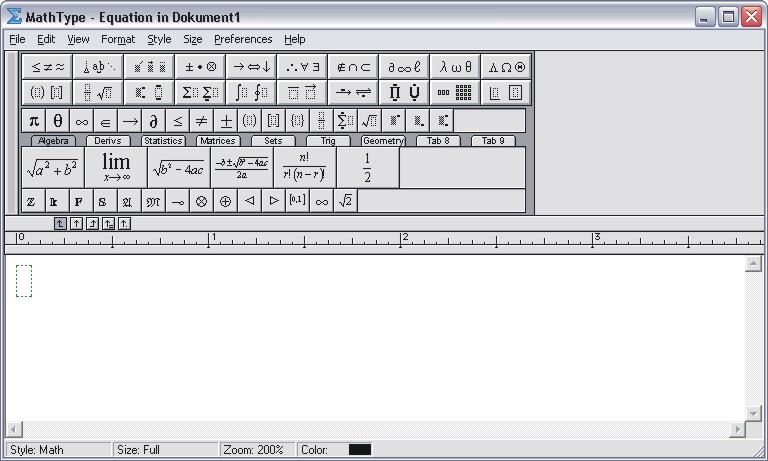
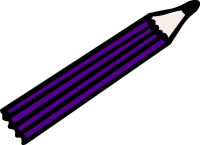
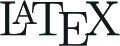
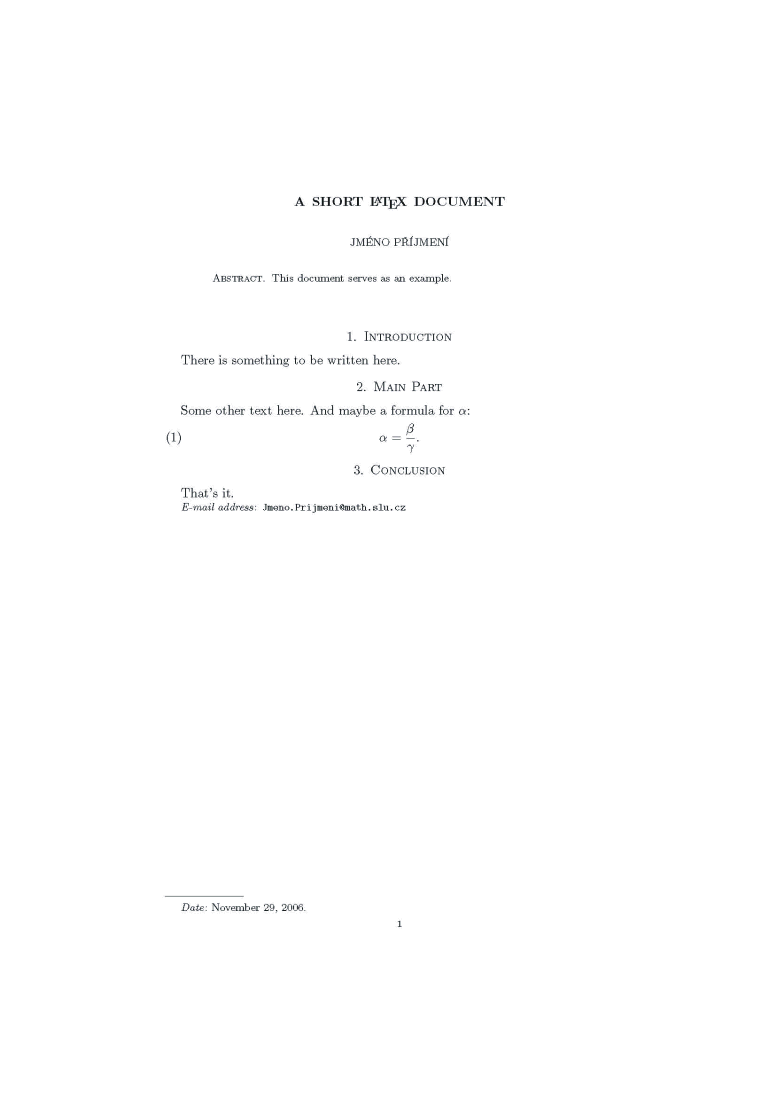
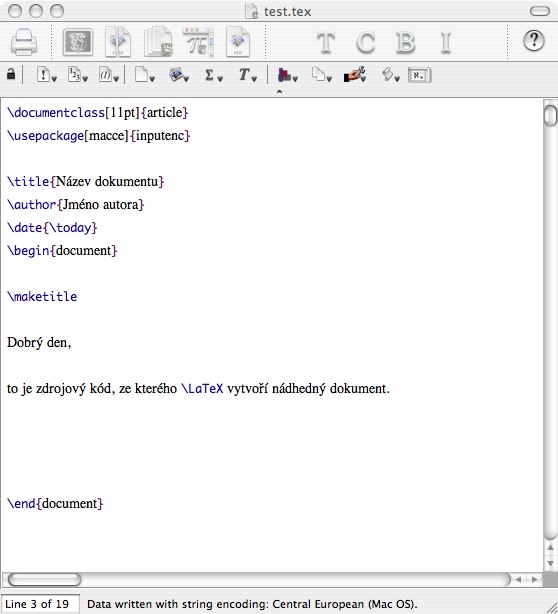
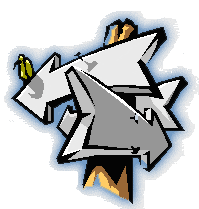

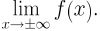
![x z intervalu [-5,5]](T2/Cviceni4/interval.jpg)